WINTERLAND
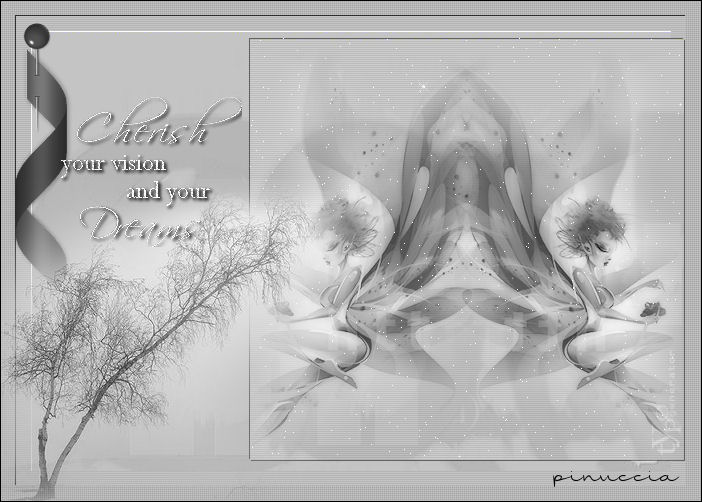
Grazie Margarethe per il permesso di tradurre i tuoi tutorial

qui puoi trovare qualche risposta ai tuoi dubbi.
Se l'argomento che ti interessa non Ŕ presente, ti prego di segnalarmelo.
Questo tutorial Ŕ stato scritto con PSP X2, ma pu˛ essere eseguito anche con le altre versioni di PSP.
Per tradurlo, ho usato PSP X.
Occorrente:
Materiale qui
Per questo tutorial ho usato tubes di Marif.
L'immagine di sfondo Ŕ stata creata con il programma Typo-Generator
Filtri:
FM Tile Tools - Blend Emboss qui
Alien Skin Xenofex - Constellation qui
Xero - Porcelain qui
Xero - Sparkles qui
Ti servirÓ anche Animation Shop qui
Apri le immagini in PSP, duplicale usando sulla tastiera la combinazione di tasti shift(maiuscola)+D e chiudi gli originali.
Imposta il colore di primo piano con #c4c4c4,
e il colore di sfondo con il bianco #ffffff.
1. Apri una nuova immagine trasparente 700 x 500 pixels,
e riempila  con il colore di primo piano. con il colore di primo piano.
Effetti>Effetti di trama>Veneziana, con i seguenti settaggi.
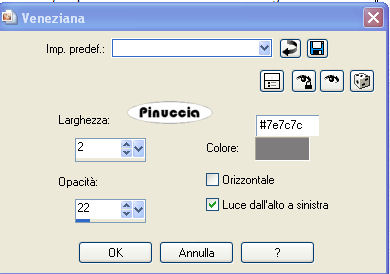
Ripeti l'Effetto Veneziana, selezionando anche Orizzontale.
2. Livelli>Nuovo livello raster.
Selezione>Seleziona tutto.
Selezione>Modifica>Contrai - 15 pixels.
Riempi  la selezione con il colore di primo piano. la selezione con il colore di primo piano.
Effetti>Effetti di trama>Veneziana, con l'ultimo settaggio.
Effetti>Effetti 3D>Sfalsa ombra:

Ripeti l'Effetto Sfalsa ombra, cambiando verticale e orizzontale con -1.
Mantieni selezionato.
3. Livelli>Nuovo livello raster.
Selezione>Modifica>Contrai - 15 pixels.
Apri l'immagine typoGenerator_1231677322.jpg e vai a Modifica>Copia.
Torna al tuo lavoro e vai a Modifica>Incolla nella selezione.
Selezione>Deseleziona.
Effetti>Plugins>FM Tile Tools - Blend Emboss, con i settaggi standard.

Livelli>Unisci>Unisci visibile.
4. Livelli>Nuovo livello raster.
Attiva lo strumento Selezione 
clicca sull'icona Selezione personalizzata 
e imposta i seguenti settaggi:

L'immagine typoGenerator_1231677322.jpg dovrebbe essere ancora in memoria: Modifica>Incolla nella selezione.
Effetti>Effetti 3D>Sfalsa ombra.

Ripeti l'Effetto Sfalsa ombra, cambiando verticale e orizzontale con -1.
Effetti>Effetti di trama>Veneziana, con gli ultimi settaggi.
Selezione>Deseleziona.
Livelli>Unisci>Unisci visibile.
5. Apri il tube Marif_2008_07Juillet_misted_fantasy059.pspimage e vai a Modifica>Copia.
Torna al tuo lavoro e vai a Modifica>Incolla come nuovo livello.
Immagine>Ridimensiona, all'80%, tutti i livelli non selezionato.
Sposta  il tube come nel mio esempio. il tube come nel mio esempio.

Livelli>Duplica.
Immagine>Rifletti.
Sposta  il tube a destra: il tube a destra:
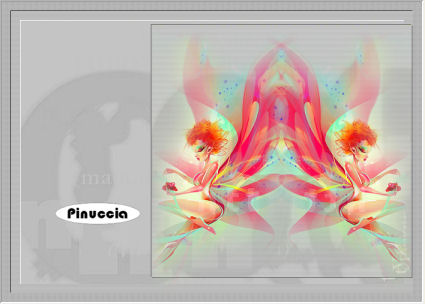
Livelli>Unisci>Unisci gi¨.
Cambia la modalitÓ di miscelatura di questo livello in Luminanza (Esistente).
Effetti>Plugins>Xero - Porcelain con i settaggi standard.

Livelli>Unisci>Unisci visibile.
6. Apri il tube Marif_2007_10Octobre_misted_paysage079.pspimage e vai a Modifica>copia.
Torna al tuo lavoro e vai a Modifica>Incolla come nuovo livello.
Immagine>Ridimensiona, all'80%, tutti i livelli non selezionato.
Immagine>Rifletti.
Sposta  il tube a sinistra. il tube a sinistra.
Cambia la modalitÓ di miscelatura di questo livello in Luminanza (esistente).
Apri il tube Image13a.pspimage, e vai a Modifica>Copia.
Torna al tuo lavoro e vai a Modifica>Incolla come nuovo livello.
Spostalo  a sinistra, come nel mio esempio. a sinistra, come nel mio esempio.
Cambia la modalitÓ di miscelatura di questo livello in Luminanza (esistente).
Livelli>Disponi>Sposta gi¨.
Livelli>Unisci>Unisci visibile.
7. Apri il tube schrift.pspimage, e vai a Modifica>Copia.
Torna al tuo lavoro e vai a Modifica>Incolla come nuovo livello.
Posizionalo  come nel mio esempio. come nel mio esempio.
Livelli>Unisci>Unisci tutto.
Aggiungi il tuo nome e/o il tuo watermark.
Immagine>Aggiungi bordatura, 1 pixel, simmetriche, con il colore nero.
Se non vuoi animare, salva in formato jpg.
Per l'Animazione.
8. Livelli>Innalza livello di sfondo.
Livelli>Nuovo livello raster.
Selezione personalizzata  come al punto 4. come al punto 4.

Livelli>Duplica - 2 volte.
Rinomina il livello Raster 2: Sparkles 1.
Effetti>Plugins>Xero - Sparkles, con i seguenti settaggi,
e con i gli stessi colori impostati nella paletta dei materiali:
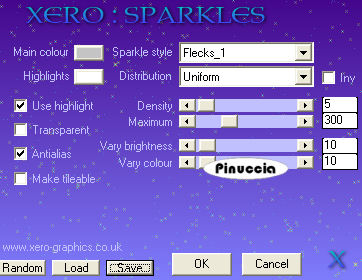
Attiva il livello della prima copia e rinominalo Sparkles 2.
Ripeti l'Effetto Sparkles, cambiando il settaggio di Maximum con 400.
Attiva il livello della seconda copia e rinominalo Sparkles 3.
Ripeti l'Effetto Sparkles, cambiando il settaggio di Maximun con 500.
Mantieni ancora selezionato.
9. Attiva il livello Sparkles 1.
Effetti>Plugins>Alien Skin Xenofex - Constellation, con i seguenti settaggi:
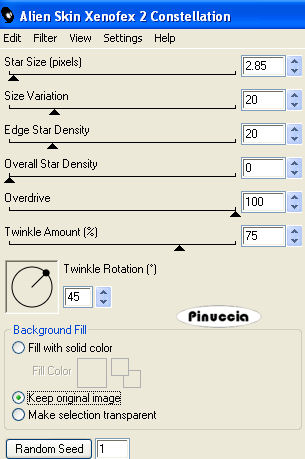
Attiva il livello Sparkles 2.
Ripeti l'Effetto Constellation con gli stessi settaggi, ma cliccando una volta su Random Seed.
Attiva il livello Sparkles 3.
Ripeti l'Effetto Constellation cliccando su Random Seed.
Selezione>Deseleziona.
10. Chiudi i livelli Sparkles 2 e Sparkles 3.
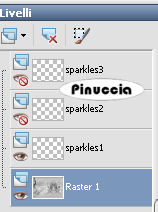
Modifica>Copia Unione.
se stai usando PSPX2: Modifica>Copia Speciale>Copia Unione.
Apri Animation Shop e vai a Modifica>Incolla>Incolla come nuova animazione.
Torna in PSP.
Chiudi il livello Sparkles 1 e apri il livello Sparkles 2.
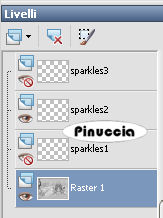
Modifica>Copia Unione.
Torna in Animation Shop e vai a Modifica>Incolla>Incolla dopo il fotogramma corrente.
Di nuovo in PSP.
Chiudi il livello Sparkles 2 e apri il livello Sparkles 3.
Modifica>Copia Unione.
Per finire, in Animation Shop: Modifica>Incolla>Incolla dopo il fotogramma corrente.
Ed ecco la tua animazione composta da tre fotogrammi.
Controlla il risultato cliccando su Visualizza  e salva in formato jpg. e salva in formato jpg.

Se hai problemi o dubbi, o trovi un link non funzionante,
o anche soltanto per un saluto, scrivimi.
13 Gennaio 2009
|
|





